Joomla 是一个免费、开源且流行的内容管理系统 (CMS),可用于在线构建应用程序和网站。它使用 PHP 应用程序和后端数据库,如 MySQL/MariaDB。它支持多种操作系统,包括 Linux、Windows、Mac OS、FreeBSD 和 Solaris,并且可以轻松地与 Gmail 和 OpenID 集成。
在 AlmaLinux 8 上安装 Joomla
步骤 1. 首先,让我们先确保您的系统是最新的。
sudo dnf update sudo dnf install epel-release
步骤 2. 安装 LAMP 服务器。
需要一个 AlmaLinux LAMP 服务器。如果您没有安装 LAMP,您可以在此处按照我们的指南进行操作。
步骤 3. 在 AlmaLinux 8 上安装 Joomla。
现在我们运行以下命令下载最新的安装包:
wget https://downloads.joomla.org/cms/joomla3/3-9-28/Joomla_3-9-28-Stable-Full_Package.zip?format=zip
之后,使用以下命令将文件解压缩到文件夹中:/var/www/html/
sudo unzip Joomla_3-9-28-Stable-Full_Package.zip -d /var/www/html
我们需要更改一些文件夹的权限:
sudo chown -R apache:apache /var/www/html/joomla sudo chmod 755 /var/www/html/joomla
第 4 步。为 NextCloud 配置 MariaDB。
默认情况下,MariaDB 未加固。您可以使用mysql_secure_installation脚本保护 MariaDB 。您应该仔细阅读以下每个步骤,这些步骤将设置 root 密码、删除匿名用户、禁止远程 root 登录以及删除测试数据库和访问安全 MariaDB 的权限:
mysql_secure_installation
像这样配置它:
- Set root password? [Y/n] y - Remove anonymous users? [Y/n] y - Disallow root login remotely? [Y/n] y - Remove test database and access to it? [Y/n] y - Reload privilege tables now? [Y/n] y
接下来,我们需要登录到 MariaDB 控制台并为 NextCloud 创建一个数据库。运行以下命令:
mysql -u root -p
这将提示您输入密码,因此请输入您的 MariaDB 根密码并按 Enter。登录到数据库服务器后,您需要为 Joomla 安装创建一个数据库:
MariaDB [(none)]> create database joomladb; MariaDB [(none)]> create user joomlauser@localhost identified by 'your-strong-passwd'; MariaDB [(none)]> grant all privileges on joomladb.* to joomlauser@localhost; MariaDB [(none)]> flush privileges; MariaDB [(none)]> exit
步骤 5. 为 Joomla 配置 Apache。
现在使用以下命令创建一个新的虚拟主机文件:
nano /etc/httpd/conf.d/joomla.conf
添加以下几行:
<VirtualHost *:80> ServerAdmin admin@example.com DocumentRoot "/var/www/html/joomla" ServerName joomla.idroot.us ErrorLog "/var/log/httpd/example.com-error_log" CustomLog "/var/log/httpd/example.com-access_log" combined <Directory "/var/www/html/joomla"> DirectoryIndex index.html index.php Options FollowSymLinks AllowOverride All Require all granted </Directory> </VirtualHost>
保存文件并退出。然后,重新启动 Apache Web 服务以应用更改:
sudo systemctl restart httpd
sudo systemctl enable httpd
步骤 6. 配置防火墙。
允许防火墙使用 HTTP 和 HTTPS 并使用以下命令重新加载它:
sudo firewall-cmd --permanent --zone=public --add-service=http sudo firewall-cmd --permanent --zone=public --add-service=https sudo firewall-cmd --reload
步骤 7. 访问 Web 界面。
成功完成分步安装后,打开 Web 浏览器并打开 URL 。您将被重定向到以下屏幕:http://joomla.idroot.us
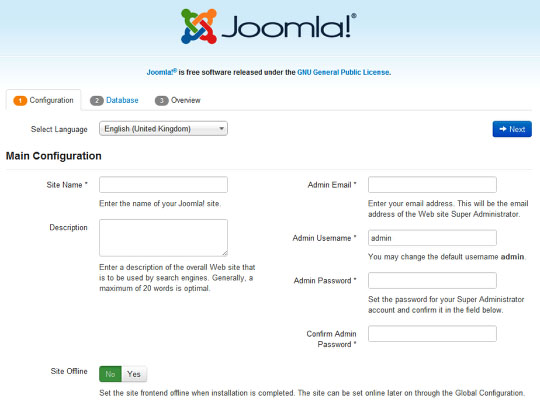
感谢您使用本教程在您的 AlmaLinux 8 系统上安装 Joomla 内容管理系统。如需更多帮助或有用信息,我们建议您查看官方 Joomla 网站。